Jak sprawdzić, ile energii potrzebuje Twój komputer?
Zasilacz(PSU) lub zasilacz(Power Supply Unit) jest jednym z najważniejszych elementów każdego komputera, ponieważ rozdziela zasilanie na każdy inny element, który wymaga jego działania. Czy wiesz, że musisz mieć nowoczesny zasilacz,(Power Supply Unit) aby bezproblemowo korzystać z komputera? Jeśli zapewnisz mniejszą moc niż wymagana, komputer może nie działać prawidłowo. Ale jak sprawdzić, ile energii wymaga twój komputer(how do you check how much power is required for your computer) ? Ile watów zużywa(Watts) twój komputer?
Aby rozwiązać ten problem, oto dwa różne przewodniki zakupu zasilaczy lub SPMS(PSU or SPMS buying guides) lub kalkulatory(Power Supply Calculators) zasilaczy , które obliczą zużycie energii komputera, co pomoże ci kupić idealny zasilacz do twojego systemu komputerowego.
Sprawdź, ile energii potrzebuje Twój komputer(Computer)
Zanim zdecydujesz się na którąkolwiek z tych dwóch stron, powinieneś wiedzieć, co zamierzasz uruchomić. Innymi słowy, musisz wiedzieć, jakie są inne komponenty twojego komputera. W przeciwnym razie możesz nie być w stanie znaleźć najlepszego dopasowania.
1] Kalkulator zasilacza głównego chłodnicy(Cooler Master Power Supply Calculator)
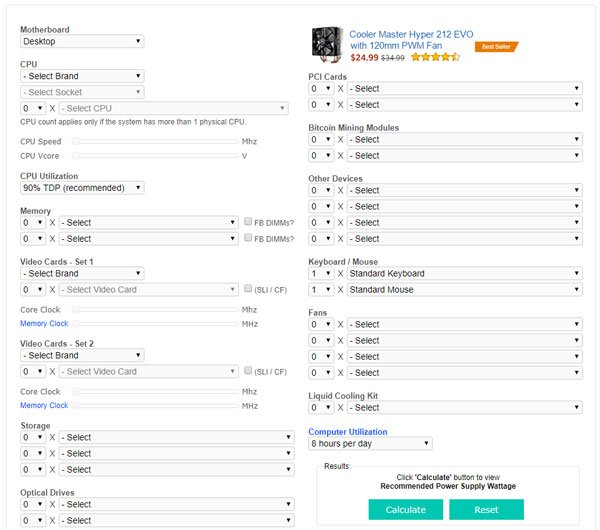
Cooler Master to popularna marka, jeśli chodzi o tworzenie doskonałego zasilacza(Power Supply Unit) . Jednak ich strona internetowa ma niesamowite narzędzie, które pomaga użytkownikom dowiedzieć się, ile energii potrzebuje ich komputer do prawidłowego działania. Ale, jak wspomniano wcześniej, musisz wprowadzić wszystkie nazwy komponentów w odpowiedniej lokalizacji, aby uzyskać wynik.
Aby być bardziej szczegółowym, musisz wprowadzić następujące dane:
- Typ komputera(Computer) (stacjonarny, serwerowy, dowolny inny)
- Producent procesora
- Nazwa gniazda
- Zużycie procesora
- Liczba pamięci RAM i wersja
- Liczba(Number) kart graficznych i możliwy model
- Ilość(Number) dysków HDD lub SSD i ich możliwa wersja
- Liczba(Number) napędów optycznych i ich wersje
- Typ klawiatury(Keyboard) i myszy (wskaż również, czy są przeznaczone do gier, czy nie)
- Karta PCI
- Ile czasu będziesz codziennie uruchamiać na tym komputerze
Po naciśnięciu przycisku Oblicz(Calculate) , ta strona internetowa(this website) poinformuje Cię, ile energii będzie zużywać Twoja konfiguracja i zalecana moc zasilacza . (PSU)Wiedząc o tym, powinieneś poszukać dostępnych zasilaczy(PSUs) na rynku.
2] Kalkulator zasilacza zewnętrznego(Outervision Power Supply Calculator)
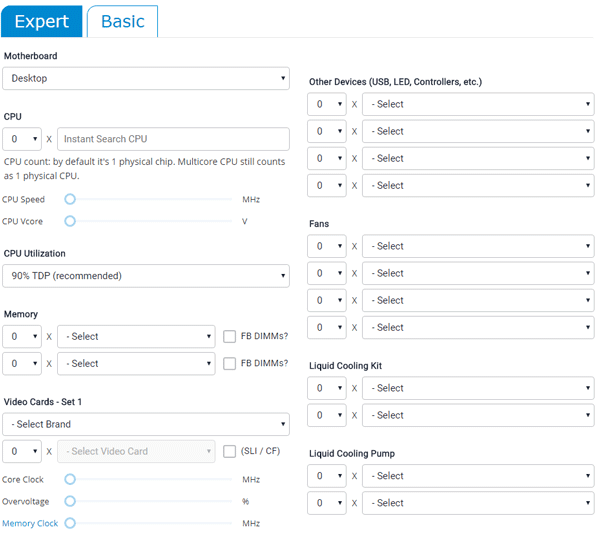
To kolejny niesamowity przewodnik zakupu zasilaczy(PSU) , który ma prawie taki sam interfejs użytkownika jak poprzedni. Jest dostarczany z wersją „ Basic ” dla tych użytkowników, którzy nie wiedzą zbyt wiele o konfiguracji sprzętu. Oferują również, a wersja „ Expert ” pozwoli Ci wprowadzić każdy szczegół Twojej maszyny.
Wersja Basic wymaga następujących szczegółów:(The Basic version requires the following details:)
- Typ płyty głównej
- Liczba procesorów
- Liczba baranów
- (Video)Liczba kart wideo i możliwy model
- Liczba i typ pamięci (HDD/SSD)
- Liczba i typ napędów optycznych
- Liczba i rozmiar monitora
- Czas użytkowania komputera
- Czas gry/edycji wideo (jeśli istnieje)
Wersja Expert wymaga tych dodatkowych szczegółów:(The Expert version requires these additional details:)
- Prędkość procesora
- Jeśli masz jakieś urządzenie USB(USB) , LED lub kontrolery
- Liczba wentylatorów i rozmiar
- Liczba(Number) zestawów do chłodzenia cieczą lub zestawu do chłodzenia wodą i możliwy model
- (Liquid)Liczba pomp chłodzących ciecz lub wody chłodzącej
- Rozmiar zegara karty graficznej
- Liczba kart PCI
Po naciśnięciu przycisku Oblicz(Calculate) , ta strona internetowa(this website) poinformuje Cię o mocy obciążenia(Load Wattage) i zalecanej mocy zasilacza(Recommended PSU Wattage) , a także zdefiniuje, co mówią.
Oba narzędzia są dobre i pozwalają zmierzyć całkowite zużycie energii komputera. Jednak drugi pozwala wprowadzić liczbę i rozmiar monitora . (Monitor)W przeciwnym razie działają w ten sam sposób.
Related posts
Jak chronić komputer przed przerwami w dostawie prądu i przepięciami?
Skonfiguruj opcje zasilania w Windows 7/8/8.1
Włącz połączenia sieciowe w nowoczesnym trybie gotowości w systemie Windows 11/10
Nie można określić typu zasilacza sieciowego w firmie Dell
Kontrola jasności systemu Windows nie działa lub zmienia się automatycznie
Plan zasilania ciągle się zmienia w Windows 11/10
Jak usunąć plan zasilania w systemie Windows 11/10?
Jak sprawdzić moc wyjściową portu USB w systemie Windows 11/10?
Wyłącz Pytaj o hasło przy wybudzaniu ekranu za pomocą PowerCFG
Nie można drukować po przerwie w dostawie prądu lub przerwie w dostawie prądu w systemie Windows 10
Wybierz działanie zamykania pokrywy laptopa: wyłączenie, hibernacja, uśpienie
Najlepsze szablony Microsoft Power Automate dla sieci Web
Ustaw limit czasu monitora za pomocą wiersza poleceń PowerCFG w systemie Windows 10
Jak wyłączyć synchronizację w tle z serwerem przy zasilaniu bateryjnym?
Samouczek Microsoft Power Automate — jak zacząć
Brak opcji hibernacji w Panelu sterowania w systemie Windows 11/10
Czy powinienem spać, hibernować czy wyłączać komputer z systemem Windows w nocy?
Wyłącz aktualizacje Security Intelligence podczas pracy na zasilaniu bateryjnym
Jak wykonać kopię zapasową lub przywrócić domyślne plany zasilania w systemie Windows 11/10?
Kalkulator zasilacza online do obliczania mocy zasilacza
